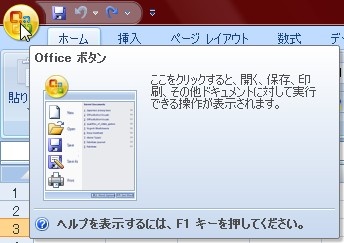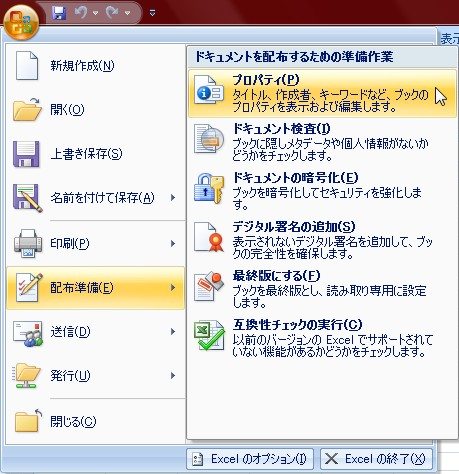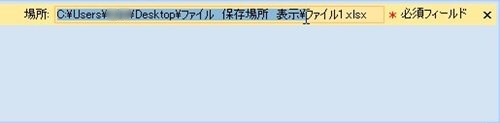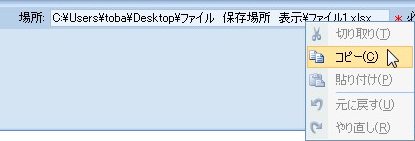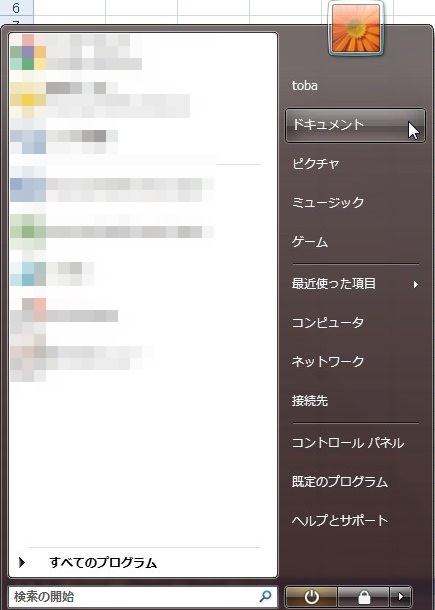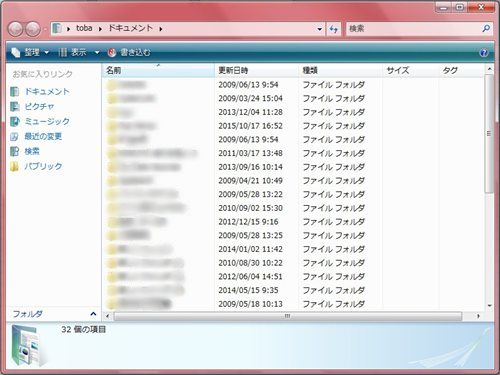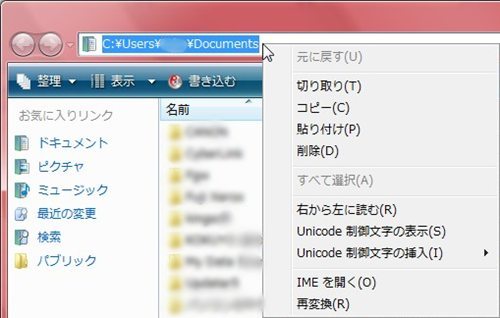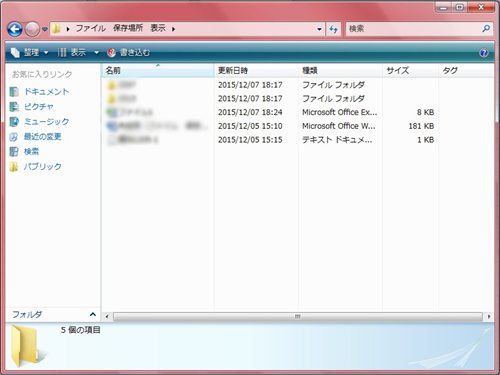【エクセル2007】開いているファイルの保存先を表示するには?
 エクセルでファイルを開いていて、
エクセルでファイルを開いていて、
今開いているファイルの保存先が
分からない時があります。
そのような時は「配布準備」機能を
使用すれば解決することができます。
しかし、
『どうすれば開いているファイルの
保存先を表示することができるの?』
と悩んでいる人も多いでしょう。
そこで今回は、
「開いているファイルの保存先を表示する方法」
についてご紹介していきます。
この記事の目次
開いているファイルの保存先を表示する方法
それでは始めていきましょう。
「Office」ボタンをクリックして移動する
はじめに「Office」ボタンを
クリックして移動してください。
一覧から「配布準備」にカーソルを合わせてプロパティをクリックする
「Office」ボタンをクリックしたら
一覧が出てきます。
出てきた一覧の左側にある「配布準備」
にカーソルを合わせると一覧が出てきます。
その出てきた一覧の中にある
「プロパティ」をクリックしましょう。
場所欄に表示されている内容をドラッグしてコピーする
「プロパティ」をクリックしたら
「ドキュメントのプロパティ」が
出てきます。
その出てきたプロパティ内に
場所欄がありますが、ファイル名の
手前まで選びます。
その場所欄に表示されている
「C\Users\○○\Desktop\ファイル
保存場所 表示\」までドラッグします。
ドラッグできたらその内容を
コピーをしてください。
「スタート」ボタンをクリックしたら「ドキュメント」をクリックする
コピーをしたら「スタート」ボタンを
クリックすると、一覧が出てきます。
その出てきた一覧の右側にある
「ドキュメント」をクリックしてください。
アドレスバーにコピーした内容を貼り付ける
「ドキュメント」をクリックしたら
「ドキュメントフォルダ」が出てきます。
そのフォルダの内にあるアドレスバーに
先ほどコピーしたものを貼り付けましょう。
最後に「Enter」キーを押して確定する!
貼り付けられたら最後に
「Enter」キーを押してください。
そうすると、開いているファイルの
保存先を表示することができます。
まとめ
- 「ファイル」タブをクリックして移動する
- 一覧から「配布準備」にカーソルを合わせてプロパティをクリックする
- 場所欄に表示されている内容をドラッグしてコピーする
- 「スタート」ボタンをクリックしたら「ドキュメント」をクリックする
- アドレスバーにコピーした内容を貼り付ける
- 最後に「Enter」キーを押して確定する!
お疲れ様でした。
開いているファイルの保存先を表示する
ことはできましたでしょうか?
今回ご紹介した「配布準備」機能を
使用すれば、すぐに開いているファイルの
保存先を表示することができます。
あなたのお仕事が、ストップすることなく
進められることを心より応援しております。